Phần mềm TalkTV hỗ trợ trò chuyện, xem video trực tuyến hay bạn cũng có thể trở thành một ngôi sao với việc live stream trên ứng dụng này. Nhưng trước khi bắt đầu sử dụng TalkTV thì bạn nên cài đặt âm thanh trên TalkTV để có thể cải thiện chất lượng âm thanh theo ý bạn.
Trước đây Taimienphi.vn đã hướng dẫn bạn cách cài Talktv bước đầu giúp bạn làm quen với công cụ này. Nếu như trong quá trình sử dụng bạn cảm thấy chất lượng âm thanh không được tốt như tiếng bé, nói không rõ ràng hoặc bạn muốn tỉnh chỉnh âm thanh khác biệt một chút tùy ý bạn thì hãy theo dõi hướng dẫn cài đặt âm thanh trên TalkTV dưới đây nhé.
Cài đặt, cấu hình âm thanh trên TalkTV
Bước 1: Sau khi đăng nhập vào tài khoản TalkTV của bạn. Ở giao diện chính của ứng dụng bạn kích vào biểu tượng thiết lập như ở hình dưới.
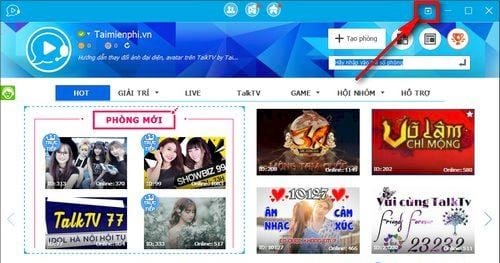
Bước 2: Tại menu được xổ ra, chọn Thiết lập hệ thống...
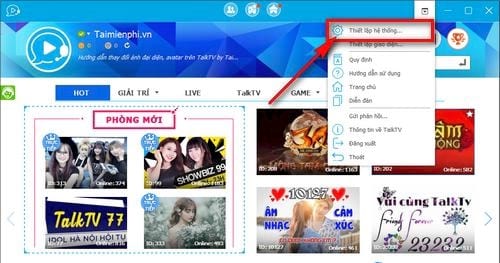
Bước 3: Sẽ xuất hiện một cửa sổ Thiết lập hệ thống gồm các mục Cài đặt cơ bản, Cài đặt âm thanh và Thiết lập bạn bè. Để tinh chỉnh âm thanh trên TalkTV bạn lựa chọn Cài đặt âm thanh .

Bước 4: Ở nhóm Thông thường của Cài đặt âm thanh, bạn có thể thiết lập các thiết bị kết nối như microphone, loa ở mục Thiết bị âm thanh . Lựa chọn chính xác các thiết bị âm thanh và Điều chỉnh âm lượng phù hợp sẽ giúp bạn đạt được chất lượng âm thanh phù hợp.

Bước 5: Đặc biệt, TalkTV còn cho phép bạn Thiết lập tự động hoặc Thiết lập cài đặt âm thanh . Với Thiết lập tự động bạn có thể thêm hiệu ứng Tiếng vang , Tone âm thanh to nhỏ tùy ý.

Bước 6: Với Thiết lập tùy chọn , bạn có các lựa chọn Giảm ồn micro , Loại bỏ tiếng vang , Tăng cường phần cứng micro , Tăng cường phần mềm micro giúp cho bạn trao đổi thông tin với bạn bè, người xem qua micro có âm thanh trong trẻo, dễ nghe hơn.

Bước 7: Ở nhóm Voice chat bạn có thể thiết lập các phím tắt trò chuyện như :
Tự do trò chuyện : micro luôn ở trạng thái sẵn sàng để thu mọi âm thanh trò chuyện.
Nhấn phím để trò chuyện : thiết lập phím tắt, khi lựa chọn này thì micro sẽ được tắt và bạn chỉ có thể trò chuyện thông qua micro khi giữ phím tắt này.
Nhấn chuột trò chuyện : tương tự như nhấn phím để trò chuyện nhưng là sử dụng các phím chức năng trên con chuột.
Đồng thời, bạn có thể thay đổi thư mục lưu tập tin ghi âm ở mục Thiết lập thư mục lưu tập tin ghi âm ở phía dưới.

Bước 8: Tại nhóm Âm thanh nhắc nhở không có nhiều thiết lập phức tạp. Tại đây bạn có thể bật tắt âm thanh hệ thống của những thông báo được liệt kê, kích vào ô Trạng thái của từng thông báo để Tắt/mở âm thanh đó hoặc bạn cũng có thể Tắt tất cả âm thanh nhắc nhở.

Bước 9: Ở nhóm cuối cùng, nhóm Nhạc nền . Tại đây cho phép bạn thiết lập các Chế độ hòa âm như Hòa âm phần cứng và Hòa âm phần mềm , với thiết lập này thì Taimienphi.vn cũng đã có hướng dẫn thiết lập hòa âm phần mềm trên ccTalk trước đây.

Bước 10: Sau khi đã hoàn tất các thay đổi về cài đặt âm thanh trên TalkTV, bạn có thể bấm Xác nhận để lưu các thay đổi và trải nghiệm chất lượng âm thanh đã được tinh chỉnh.

https://thuthuat.taimienphi.vn/cai-dat-am-thanh-tren-talktv-13410n.aspx
Với việc cài đặt âm thanh trên TalkTV sẽ giúp bạn tùy chỉnh các thiết bị âm thanh kết nối với máy tính, tinh chỉnh các hiệu ứng âm thanh, bộ lọc giúp cho bạn có chất lượng âm thanh tốt nhất khi trò chuyện với bạn bè của mình hay khi bạn trở thành Idol thì việc có chất lượng âm thanh tốt để gửi tặng người xem những bài hát, trò chuyện là việc quan trọng giúp cho kênh của bạn trở nên thu hút nhiều người xem hơn.